Panelen Redigeraren
Panelen Redigeraren, som du kommer åt från fliken Redigera, delar ett utrymme med fliken Bibliotek.
På panelen Redigeraren har du kontroll över den media eller tillgång som är markerad i tidslinjen, både globalt och med nyckelbilder, utan att du behöver lämna fliken Redigera.
I tidslinjen markerar du de media du vill arbeta med, och sedan öppnar du panelen Redigerare för att visa egenskaper eller andra inställningar.
Om du till exempel väljer ett klipp med en effekt som använts i tidslinjen, kan du se klippets egenskaper.
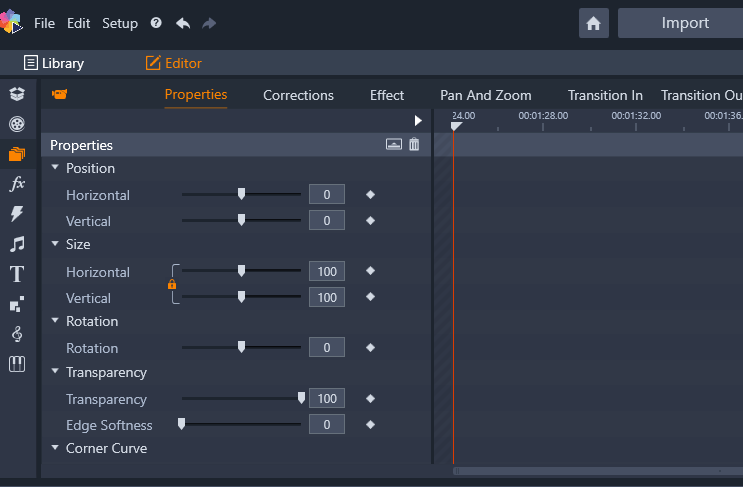
Egenskaper är det aktiva avsnittet för de media som markerats i tidslinjen.
Om du vill se inställningarna för den effekt som använts för klippet klickar du på Effekt längs överkanten av panelen Redigeraren.
Du kan inte bara redigera alla effekter och korrigeringar som använts för det markerade klippet, utan även lägga till en effekt eller korrigering på det markerade klippet direkt från panelen Redigeraren.
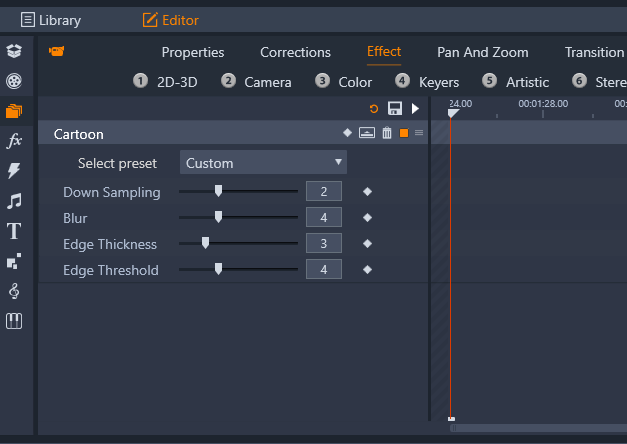
Effekt är det aktiva avsnittet för den tillgång som markerats i tidslinjen.
Om du vill applicera en enhetlig inställning för ett helt media eller tillgång justerar du inställningarna (inga aktiva nyckelrutor).
Använda nyckelrutor
Om du vill använda nyckelrutor för att ändra inställningarna drar du indikatorn till höger i panelen Redigeraren till den position där du vill ha den och klickar på knappen Aktivera/inaktivera nyckelrutor (romben) till höger om den kontroll du vill justera. Du kan lägga till så många nyckelrutor som behövs för att få de resultat du vill ha. Indikatorn i panelen Redigeraren är synkroniserad med indikatorn i tidslinjen och i panelen Spelaren, så du kan använda båda dessa paneler för att hitta den bildruta du vill använda.
Om du vill lägga till en nyckelruta klickar du på den vita knappen Lägg till/ta bort nyckelruta (romben) bredvid den kontroll du vill ange. Justera sedan kontrollen med förhandsgranskningen i fönstret Spelaren som referens.
Du markerar en nyckelruta genom att klicka på pilknapparna (trianglar) på endera sidan av knappen Lägg till/ta bort nyckelruta.
Du tar bort en nyckelruta genom att markera nyckelrutan (med pilknapparna) och klicka på knappen Lägg till/ta bort nyckelruta (ikonen ändras i borttagningsläget).
Du flyttar en nyckelruta längs nyckelrutelinjen (och därmed längs tidslinjen) genom att klicka på den och dra den till önskad position.
Varning: Om du inaktiverar nyckelrutor (genom att klicka på knappen Aktivera/inaktivera nyckelrutor) förlorar du alla nyckelrutor för kontrollen (nyckelrutorna döljs inte, utan de tas bort). Om du klickar på knappen Aktivera/inaktivera nyckelrutor i en namnlist för ett avsnitt tas alla kontrollens nyckelrutor bort.

Knappen Aktivera/inaktivera nyckelrutor i en namnlist lägger till och tar bort nyckelrutor för alla kontroller i avsnittet.
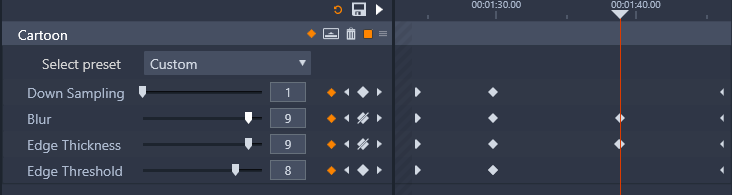
I det här exemplet är indikatorn justerad mot två markerade nyckelrutor. Du kan ta bort en markerad nyckelruta genom att klicka på knappen Lägg till/ta bort nyckelruta (romb med linje) som visas till höger om kontrollen.